1、启动Windows Server 2012 R2操作系统,点击"服务器管理器"磁贴。

2、唤出"服务器管理器"程序窗口,点击"仪表板→添加角色和功能"链接。
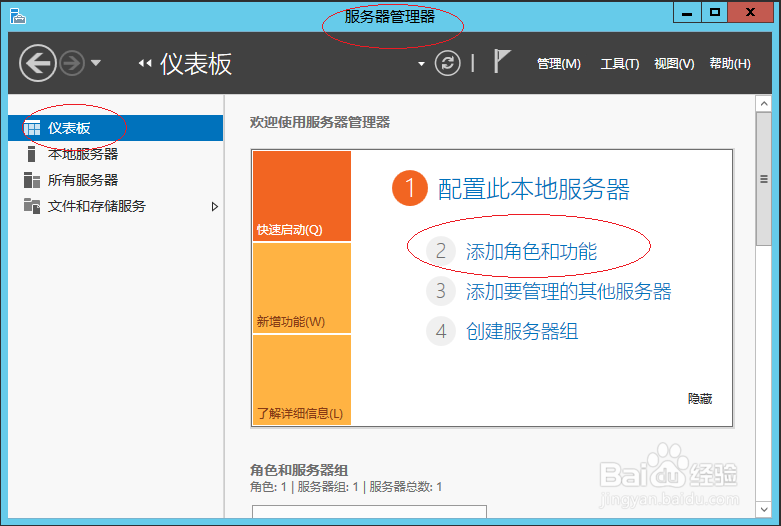
3、弹出"添加角色和功能 向导"对话框,点击"下一步"按钮。

4、唤出"选择安装类型"选项界面,勾选"基于角色或基于功能的安装"单选框。
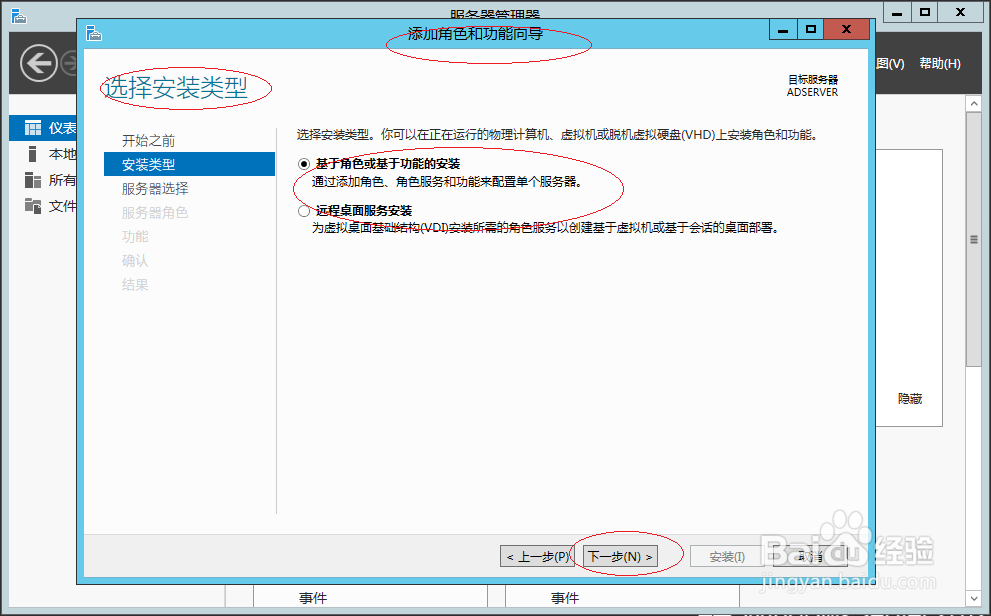
5、唤出"选择目标服务器"选项界面,设置完成点击"下一步"按钮。
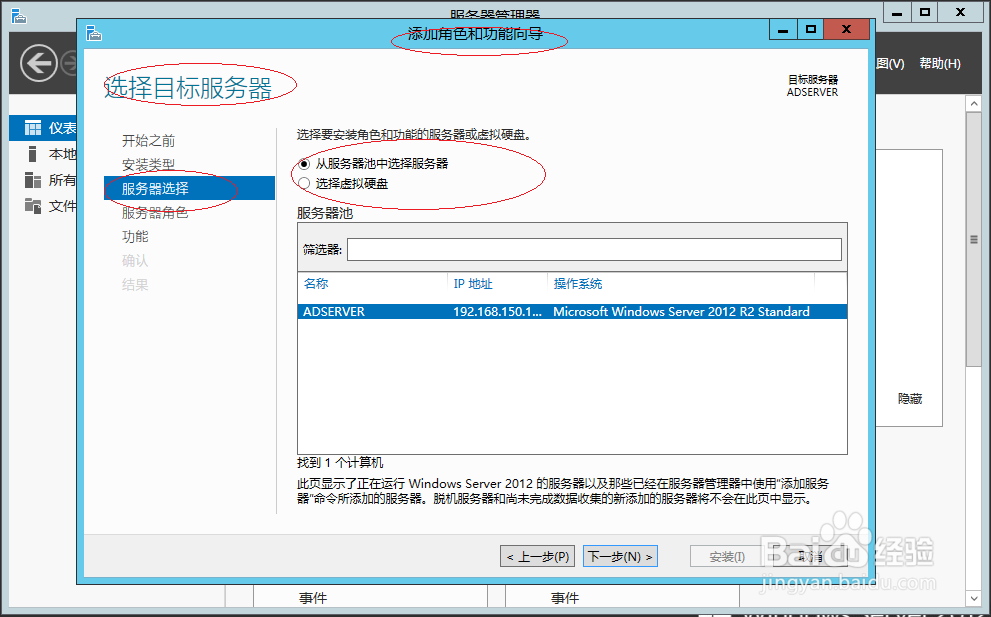
6、唤出"选择服务器角色"选项界面,勾选"远程桌面服务"复选框。
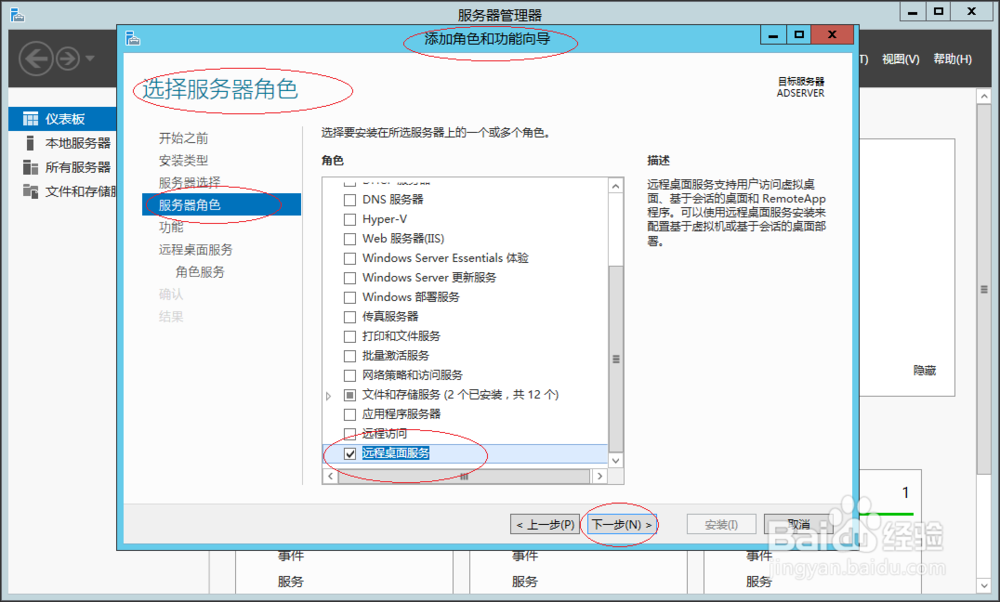
7、唤出"选择功能"选项界面,点击"下一步"按钮。

8、唤出"选择角色服务"选项界面,设置完成点击"下一步"按钮。




9、完成添加远程桌面服务角色的操作,本例到此希望对大家能有所帮助。

